Как сделать шапку для канала YouTube, создать шаблон и красиво оформить в Фотошоп или онлайн-сервисах, где взять красивые фоны для шапки Ютуб
Интернет предоставляет инструменты для продвижения идей, получения знаний, рекламы, ведения бизнеса. Видео хостинг YouTube — одна из ведущих площадок для этих целей, поэтому оформление канала становится важнейшей частью подачи информации. Первое, что видит посетитель канала YouTube — это шапка. Заставит ли она досмотреть ролик до конца или даже не привлечет внимания зависит от того, как она сделана.
Формат и размеры шапки
Создавая канал, необходимо понимать, что еще до просмотра ролика посетитель должен понять тематику. Будет хорошо, если кроме изображения на шапке Ютуб-канала есть текстовая информация. Однако надо знать некоторые нюансы при выборе картинки. Зайдя на «Мой канал», кликнув по иконке аккаунта в Гугл, YouTube предлагает инструменты для формирования внешнего вида. Нажимаем «Настроить вид канала».
Затем переходим в раздел «Добавить оформление канала».
На открывшейся вкладке сервис рекомендует загрузить файл 2560х1440 пикселей, размером не более 6 МБ.
В верхней части открывшегося окна предлагается выбрать рисунок, который может храниться:
- На компьютере.
- В альбоме аккаунта.
- В галерее видео хостинга.
Но если загрузить полноразмерную картинку, то видна целиком она будет только при
- для компьютера 2560;
- планшета 1855;
- смартфона 1546.
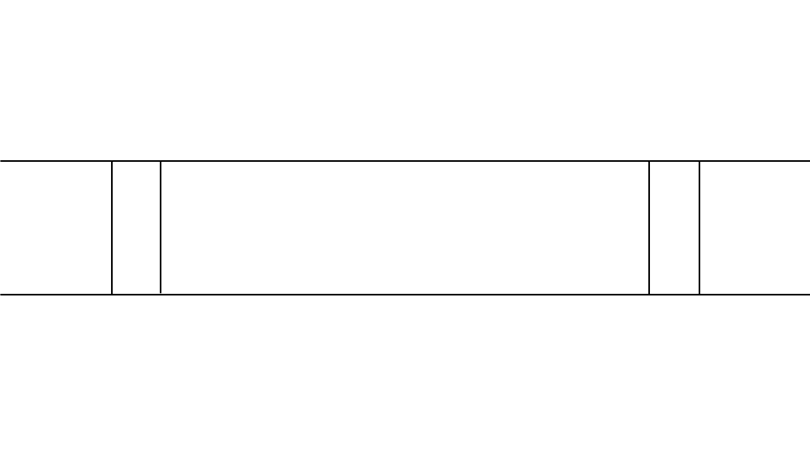
Сегодня доля просмотров с мобильных устройств составляет значительный процент, который увеличивается год от года. Значимая информация таким образом должна располагаться в безопасной зоне 1546х423. Эта часть рисунка отцентрирована по горизонтали и вертикали. Картинка может быть в любом популярном формате, чаще всего делают ее с расширением jpeg и png.
YouTube не грузит изображения меньше 2048х1152. Поэтому выбирать картинку нужно, учитывая этот фактор. Предлагаемые на тематических ресурсах готовые рисунки для шапки уже адаптированы под это требование. Но иногда нужно создать превью самостоятельно.
Как сделать шапку в Photoshop
Фотошоп самый универсальный инструмент для создания и обработки изображений, в том числе и для картинки на канал YouTube. Чтобы сделать красивую шапку для Ютуба в Photoshop понадобится шаблон и рисунок, на который при желании помещается текст.
Создание шаблона
Задается нужный размер 2560х1440 при создании нового проекта. Затем делается разметка. Сначала по центру слоя отмечается горизонтальная полоса 423 пикселя. На ней дополнительно выделяются прямоугольники 1855х423 и 1546х423. Выставляются они также по центру. Шаблон готов. Но можно его не делать самостоятельно, а скачать готовый со странички своего аккаунта: Мой канал — Настроить вид канала — Оформление канала — Как добавить фоновое изображение канала (выделенный текст внизу окна).
Затем делается разметка. Сначала по центру слоя отмечается горизонтальная полоса 423 пикселя. На ней дополнительно выделяются прямоугольники 1855х423 и 1546х423. Выставляются они также по центру. Шаблон готов. Но можно его не делать самостоятельно, а скачать готовый со странички своего аккаунта: Мой канал — Настроить вид канала — Оформление канала — Как добавить фоновое изображение канала (выделенный текст внизу окна).
Откроется справочный центр YouTube. На этой странице в разделе «Рекомендации» нужно открыть пункт «Параметры изображения».
Там найти ссылку Channel Art Templates и скачать файл.
Добавление изображения
Перед началом создания шапки для канала YouTube загружается скачанный шаблон, если решено не делать его самостоятельно.
Затем на новый слой помещается выбранное фото.
Прозрачность шаблона выставляется около 60%.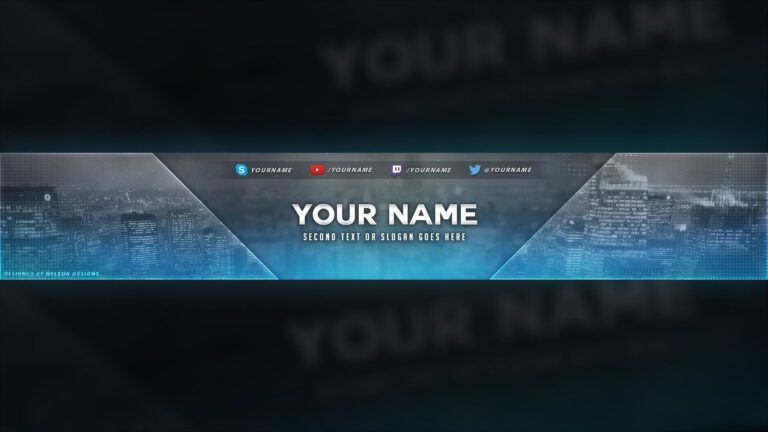
Используя инструменты Фотошопа подгоняется картинка таким образом, чтобы нужная информация помещалась в прямоугольнике 1546х423. Это безопасная зона. Информация размещенная там будет видна на всех устройствах. Но как было сказано выше, сервис не загрузит картинку меньше 2048х1152, поэтому при выборе оригинального изображения стоит помнить об этом и учитывать мобильную аудиторию.
Добавление текста
Аналогичным методом делается надпись. Фотошоп предоставляет возможность форматировать тест нужным образом. В настройках инструмента выбирается размер шрифта, его цвет. Весь текст также желательно разместить в безопасной зоне для возможности просмотра на мобильных устройствах. Если буквы плохо читаются на контрастном рисунке, можно сделать обводку или градиентную заливку. Полная свобода творчества даст шанс сделать оригинальную шапку для канала Ютуб, выгодно отличающуюся от готовых шаблонов.
Как сохранить шапку и добавить ее в YouTube
Сверстав изображение и убедившись, что нужная информация попадает в безопасную зону, нужно сохранить картинку.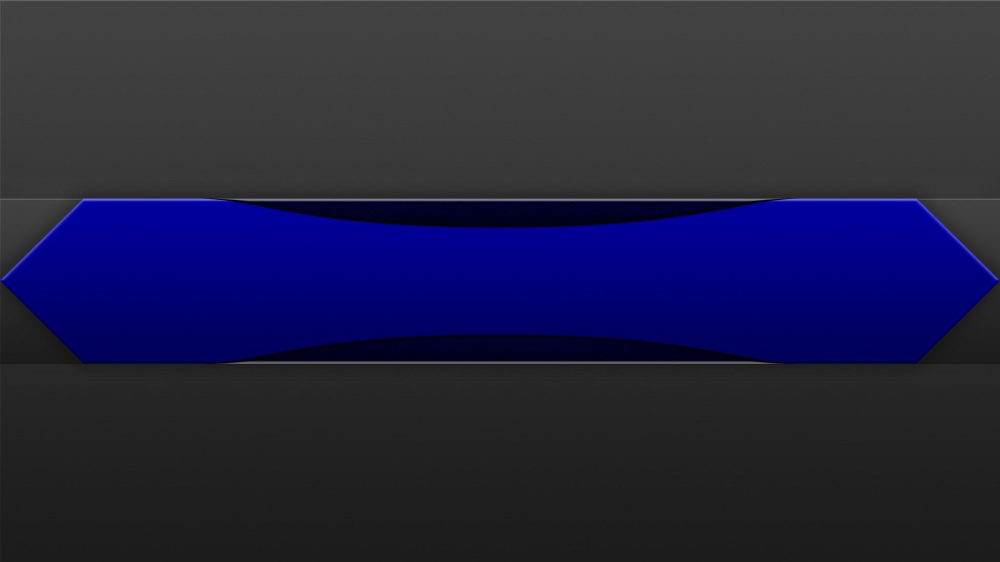 Отключается видимость слоя с шаблоном. В главном меню выбирается пункт «Сохранить как» и указав имя файла, формат и место сохранения, изображение выгружают из программы. Остается только зайти на канал и через свой аккаунт в меню «Настроить вид канала» разместить его на страничке. Потом можно протестировать проделанную работу с различных устройств.
Отключается видимость слоя с шаблоном. В главном меню выбирается пункт «Сохранить как» и указав имя файла, формат и место сохранения, изображение выгружают из программы. Остается только зайти на канал и через свой аккаунт в меню «Настроить вид канала» разместить его на страничке. Потом можно протестировать проделанную работу с различных устройств.
Где взять красивые фоны
Далеко не все могут похвастаться своими фото достижениями, поэтому возникает резонный вопрос, а где найти красивую картинку? В сети много ресурсов с готовыми шапками, но по-настоящему оригинальной шапка будет, если приложить немного усилий.
YouTube не лоялен к контенту, который уже является чье-то собственностью. Обойти проблему с авторскими правами можно достаточно просто. Нужно зайти на любой сайт стоковых фотографий. Например, такой ресурс как Pixabay является огромной базой изображений не защищенных авторским правом и разделенных на множество разделов по тематике.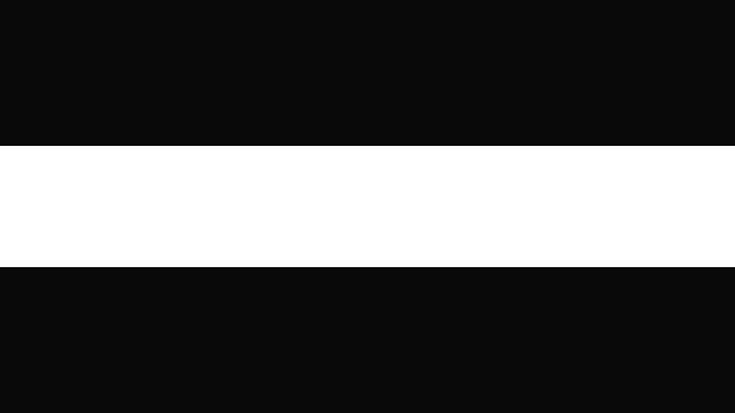
Онлайн сервисы для создания
Когда нет возможности самостоятельно сделать шапку в графическом редакторе, а готовые шаблоны по тем или иным причинам не походят, есть еще один шанс получить желаемое. Нужно зайти на онлайн сервисы по созданию изображений. Не все они полностью бесплатны, некоторые функции могут не работать. Однако в большинстве случаев при оформлении канала YouTube, возможностей программ хватит.
Представляют они собой графические редакторы с набором характерных инструментов по созданию, редактированию изображений. Интерфейс интуитивный, разобраться в функционале не составит труда. Для обычных пользователей такие программы станут отличной альтернативой Фотошопу, работа с которым возможно только после обучения. Навыки в онлайн сервисах пригодятся и для оформления других своих аккаунтов в соцсетях. Программы универсальны:
- Canva. Один из самых популярных сервисов. Универсальный инструмент по созданию сложных и качественных изображений.
 Есть как бесплатная галерея шаблонов, так и платные варианты. Впрочем, стоят они недорого — 1-3 доллара.
Есть как бесплатная галерея шаблонов, так и платные варианты. Впрочем, стоят они недорого — 1-3 доллара. - Crello. Сервис с целевым направлением по созданию вариантов оформления каналов YouTube. Прост и удобен в работе. Сделать в нем шапку можно за несколько минут.
- Fotojet. Сервис ориентирован на девушек и женщин с соответствующей тематикой. Преобладают шаблоны свадебной праздничной направленности.
- Avatan. Набирающий популярность редактор. Легок в управлении. Как приложение используется в некоторых социальных сетях, например, в ВК. Часто используется для создания коллажей , формирование и редактирование которых крайне простое и функциональное.
- Fotor. Качественный редактор с опциями, необходимыми для быстрого создания шапки канала YouTube. Широкий выбор тем из бесплатной галереи делает сервис востребованным у пользователей различных интересов и возрастов.
Это сервисы, наиболее популярные у владельцев Ютуб каналов.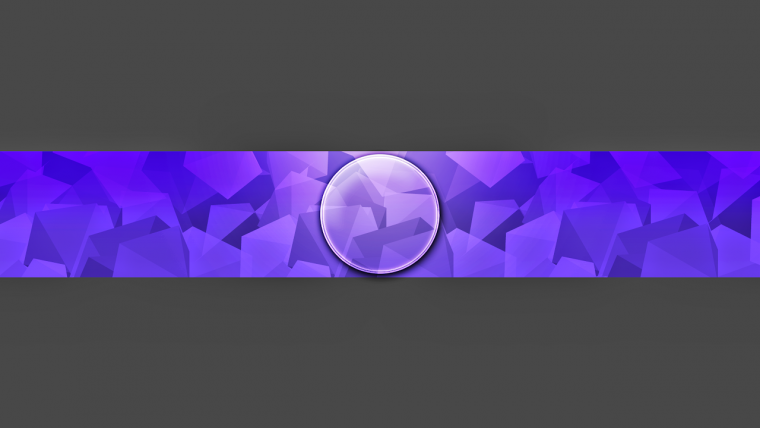 На любом из них можно создать профессиональную шапку высокого технического и эстетического качества. Как правило, возможности программ гораздо шире, нежели требования к изображению на YouTube, поэтому пользуются ими не только любители, но и профессионалы.
На любом из них можно создать профессиональную шапку высокого технического и эстетического качества. Как правило, возможности программ гораздо шире, нежели требования к изображению на YouTube, поэтому пользуются ими не только любители, но и профессионалы.
Советы специалистов
Избежать характерных ошибок неопытному видеоблогеру непросто. Красивая картинка может не только не привлекать целевую аудиторию, но и отталкивать ее часть. По мнению специалистов причинами становятся:
- несовпадение темы изображения и направленности канала;
- большое количество деталей на картинке;
- неправильное форматирование изображения;
- неправильно подобранный шрифт и его размер;
- цветовая несовместимость;
- отсутствие индивидуальности.
Особенно раздражают посетителей канала стандартные статичные изображения. Типовые фото, при взгляде на которые создается впечатление что уже видел их. Работа не по шаблону часто приводит к тому, что в шапке картинка показывается в урезанном виде, без значимых деталей. Если же к созданию изображения подойти с умом, то она наверняка привлечет новых подписчиков и не создаст причин для отписки старых.
Работа не по шаблону часто приводит к тому, что в шапке картинка показывается в урезанном виде, без значимых деталей. Если же к созданию изображения подойти с умом, то она наверняка привлечет новых подписчиков и не создаст причин для отписки старых.
Как оформить канал Ютуб при помощи фотошопа
Данный урок полезен для владельцев канала на YouTube, думаю каждый со мной согласиться, что оформленный со вкусом канал гораздо привлекательнее, нежели обычный.
В уроке мы сделаем основное оформление канала, а именно его шапку. Оформление будем делать для моего канала, поэтому используемые в работе картинки выкладывать не буду. Да и смысл урока не в том, чтобы научиться составлять коллаж из картинок, а в том, чтобы понять принцип создания оформления канала на YouTube.
По результату работы должен получиться оформленный канал, вот как-то так:
Живой пример можете посмотреть, перейдя непосредственно на мой канал.
И так, приступим! Первым делом необходимо открыть фотошоп и создать новый новый документ, для этого в верхнем меню выбираем «Файл» — «Создать». В появившемся окошке необходимо задать размеры документа, по требованиям YouTube размер должен быть не менее 2120px по ширине и не менее 1152px по высоте. Именно такие параметры размера мы и зададим новому документу.
В появившемся окошке необходимо задать размеры документа, по требованиям YouTube размер должен быть не менее 2120px по ширине и не менее 1152px по высоте. Именно такие параметры размера мы и зададим новому документу.
Теперь, на созданном холсте мы и будем создавать нашу картинку для оформления канала. Но есть один момент: какую бы мы картинку не создали, при установке ее на наш канал YouTube автоматически ее обрежет полосой по центру, т.е. к примеру если у нас будет вот такая картинка:
То при установке ее на оформление канала YouTube обрежет ее вот так:
Поэтому, для того, чтобы сделать в шапке канала именно то изображение, которое нам нужно, необходимо по размеру самой шапки сделать картинку по центру наше созданного документа, чтобы YouTube ее и вырезал.
Для этого создаем новый слой, кликая левой кнопкой мыши по значку «Создать новый слой» в панели слоев.
И выбрав инструмент «Прямоугольник» в левой боковой панели программы, рисуем прямоугольник на новом слое, по центру нашего холста. Прямоугольник должен быть шириной с холст (2120px) и высотой 351px. Чтобы прямоугольник нам был лучше виден, можете отключить нижний слой, кликнув левой кнопкой мыши по значку «глаз», расположенного в панели слоев, слева от данного слоя.
Прямоугольник должен быть шириной с холст (2120px) и высотой 351px. Чтобы прямоугольник нам был лучше виден, можете отключить нижний слой, кликнув левой кнопкой мыши по значку «глаз», расположенного в панели слоев, слева от данного слоя.
Создав прямоугольник нужного размера, для того чтобы его разместить ровно по середине нашего холста необходимо воспользоваться помощью «Быстрых направляющих». Когда вы двигаете мышкой прямоугольник появляются эти самые «Быстрые направляющие» (линии красного цвета), с помощью которых можно найти центр холста. Если у вас данные направляющие не отображаются, значит их необходимо включить, для этого перейдите в верхнем меню программы «Просмотр» — «Показать» — «Быстрые направляющие» и активируйте их, кликнув левой кнопкой мыши.
После того, как вы отцентрировали прямоугольник на холсте, в нем самом и создаете нужное вам изображение (коллаж), после чего сохраняете картинку в формате jpg (она весит меньше чем png) и устанавливаете это дело на канал в Ютуб!
По результату, если взять за пример ту же картинку с автомобилем, у вас должно получиться что-то типа вот этого:
Подробности можете посмотреть в видео-уроке, где я пошагово создаю шапку для своего канала.
Помогла ли вам статья?
Дизайн шляпы и футболки в иллюстраторе | Учебник по дизайну футболок Illustrator Посетите наш блог для получения дополнительной информации…
Explore
Дизайн
от
Youtu.be
Видео на
Design World 24
на
YouTube
· 9000
. дизайн футболки в иллюстраторе | иллюстратор учебник по дизайну футболки Посетите наш блог для получения дополнительных руководств: http://ift.tt/2es0E9p Посмотрите еще раз: https://youtu.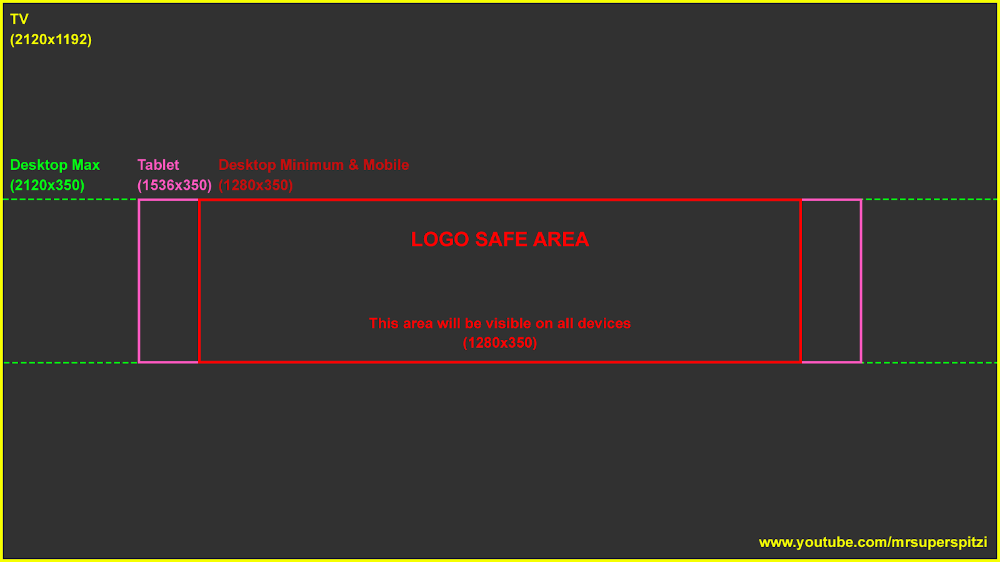 be/iXZIVx4P4Hg Вы можете скачать вектор и шрифт: https://goo.gl/sqZaRj Большинство людей выбирают очень простой дизайн Photoshop Blending, но это смешивание очень мощное, вы можете сделать потрясающий дизайн с помощью дизайна Photoshop Blending, посмотрите этот полный урок и узнайте, как вы можете использовать параметр смешивания. Если вам понравился наш урок, подпишитесь…
be/iXZIVx4P4Hg Вы можете скачать вектор и шрифт: https://goo.gl/sqZaRj Большинство людей выбирают очень простой дизайн Photoshop Blending, но это смешивание очень мощное, вы можете сделать потрясающий дизайн с помощью дизайна Photoshop Blending, посмотрите этот полный урок и узнайте, как вы можете использовать параметр смешивания. Если вам понравился наш урок, подпишитесь…
Мэри Брэнсон
994 подписчика
Подробнее
Дизайн шляпы и футболки в иллюстраторе | иллюстратор учебник по дизайну футболки Посетите наш блог для получения дополнительных руководств: http://ift.tt/2es0E9p Посмотрите еще раз: https://youtu.be/iXZIVx4P4Hg Вы можете скачать вектор и шрифт: https://goo.gl/sqZaRj Большинство людей берут очень простой дизайн Photoshop Blending, но это смешивание очень мощное, вы можете сделать потрясающий дизайн с помощью дизайна Photoshop Blending, посмотрите этот полный урок и узнайте, как вы можете использовать параметр смешивания. Если вам понравился наш урок, подпишитесь: https://goo.
 gl/BlyMYE ———————————- ———————————— Смотрите больше видео здесь: Дизайн логотипа Adobe Photoshop DW https:// www.youtube.com/watch?v=gWjA9CjotDI Учебник по дизайну логотипа Adobe Illustrator cs6 https://youtu.be/hGwrp0S0UVU Учебник по логотипу Adobe Photoshop https://youtu.be/QU15shJ9jb0 Последний учебник по дизайну текстового логотипа 2016 https://www.youtube.com/watch?v=scpmdscBlx8 Как изменить цвет чего угодно в Photoshop https://www.youtube.com/watch?v=JPt-18kUrb4 ————————— ——————————————- Подпишитесь на мой канал: https: //goo.gl/BlyMYE Следите за новостями США в Google Plus: http://ift.tt/2dWthsh Следите за новостями США в Facebook: http://ift.tt/2es01MZ Следите за новостями США в Twitter: https://twitter.com/AuroraSandstrom Подпишитесь на нас в Pinterest: http://ift.tt/2dWrVhu
gl/BlyMYE ———————————- ———————————— Смотрите больше видео здесь: Дизайн логотипа Adobe Photoshop DW https:// www.youtube.com/watch?v=gWjA9CjotDI Учебник по дизайну логотипа Adobe Illustrator cs6 https://youtu.be/hGwrp0S0UVU Учебник по логотипу Adobe Photoshop https://youtu.be/QU15shJ9jb0 Последний учебник по дизайну текстового логотипа 2016 https://www.youtube.com/watch?v=scpmdscBlx8 Как изменить цвет чего угодно в Photoshop https://www.youtube.com/watch?v=JPt-18kUrb4 ————————— ——————————————- Подпишитесь на мой канал: https: //goo.gl/BlyMYE Следите за новостями США в Google Plus: http://ift.tt/2dWthsh Следите за новостями США в Facebook: http://ift.tt/2es01MZ Следите за новостями США в Twitter: https://twitter.com/AuroraSandstrom Подпишитесь на нас в Pinterest: http://ift.tt/2dWrVhuЦвет
Цвет
Цвет
Подробнее
Дизайн шляпы и футболки в иллюстраторе | иллюстратор учебник по дизайну футболки Посетите наш блог для получения дополнительных руководств: http://ift.
 tt/2es0E9p Посмотрите еще раз: https://youtu.be/iXZIVx4P4Hg Вы можете скачать вектор и шрифт: https://goo.gl/sqZaRj Большинство людей берут очень простой дизайн Photoshop Blending, но это смешивание очень мощное, вы можете сделать потрясающий дизайн с помощью дизайна Photoshop Blending, посмотрите этот полный урок и узнайте, как вы можете использовать параметр смешивания. Если вам понравился наш урок, подпишитесь: https://goo.gl/BlyMYE ———————————- ———————————— Смотрите больше видео здесь: Дизайн логотипа Adobe Photoshop DW https:// www.youtube.com/watch?v=gWjA9CjotDI Учебник по дизайну логотипа Adobe Illustrator cs6 https://youtu.be/hGwrp0S0UVU Учебник по логотипу Adobe Photoshop https://youtu.be/QU15shJ9jb0 Последний учебник по дизайну текстового логотипа 2016 https://www.youtube.com/watch?v=scpmdscBlx8 Как изменить цвет чего угодно в Photoshop https://www.youtube.com/watch?v=JPt-18kUrb4 ————————— ——————————————- Подпишитесь на мой канал: https: //goo.
tt/2es0E9p Посмотрите еще раз: https://youtu.be/iXZIVx4P4Hg Вы можете скачать вектор и шрифт: https://goo.gl/sqZaRj Большинство людей берут очень простой дизайн Photoshop Blending, но это смешивание очень мощное, вы можете сделать потрясающий дизайн с помощью дизайна Photoshop Blending, посмотрите этот полный урок и узнайте, как вы можете использовать параметр смешивания. Если вам понравился наш урок, подпишитесь: https://goo.gl/BlyMYE ———————————- ———————————— Смотрите больше видео здесь: Дизайн логотипа Adobe Photoshop DW https:// www.youtube.com/watch?v=gWjA9CjotDI Учебник по дизайну логотипа Adobe Illustrator cs6 https://youtu.be/hGwrp0S0UVU Учебник по логотипу Adobe Photoshop https://youtu.be/QU15shJ9jb0 Последний учебник по дизайну текстового логотипа 2016 https://www.youtube.com/watch?v=scpmdscBlx8 Как изменить цвет чего угодно в Photoshop https://www.youtube.com/watch?v=JPt-18kUrb4 ————————— ——————————————- Подпишитесь на мой канал: https: //goo. gl/BlyMYE Следите за новостями США в Google Plus: http://ift.tt/2dWthsh Следите за новостями США в Facebook: http://ift.tt/2es01MZ Следите за новостями США в Twitter: https://twitter.com/AuroraSandstrom Подпишитесь на нас в Pinterest: http://ift.tt/2dWrVhu
gl/BlyMYE Следите за новостями США в Google Plus: http://ift.tt/2dWthsh Следите за новостями США в Facebook: http://ift.tt/2es01MZ Следите за новостями США в Twitter: https://twitter.com/AuroraSandstrom Подпишитесь на нас в Pinterest: http://ift.tt/2dWrVhuHow-to-upload-ugc-roblox — Googlesuche
AlleVideosBilderNewsMapsShoppingBücher
suchoptionen
How to Upload Roblox Accessories (UGC) — YouTube
4hdn5hdn5gd?com/watch?
Ähnliche Fragen
Кто-нибудь может загрузить UGC в Roblox?
Можете ли вы бесплатно загружать элементы UGC в Roblox?
Как получить одобрение пользовательского контента в Roblox?
Как подать заявку на UGC?
Как загрузить элементы пользовательского контента в Roblox — YouTube
www.youtube.com › смотреть
29.08.2022 · В этом видео я научу вас, как вы можете загружать свои собственные элементы пользовательского контента в магазин аватаров Roblox!
Добавлено: 2:45
Прислано: 29. 08.2022
08.2022
Как загрузить аксессуары UGC на Roblox! (ЛЕГКО!) — YouTube
www.youtube.com › смотреть
08.09.2022 · Спасибо за просмотр этого видео!Социальные сети:Twitter: https://twitter.com/CoaelOneTwitch: https://www …
Дауэр: 2:28
Прислан: 08.09.2022
КАК БЕСПЛАТНО ЗАГРУЗИТЬ ТОВАРЫ UGC В ROBLOX — YouTube
www.youtube.com › смотреть
11.06.2022 · заморозить здесь┊☁️꒦꒷ большое спасибо за просмотр …
Dauer: 8: 14
Прислан: 11.06.2022
Есть ли другой способ загрузить пользовательский контент? — Форум разработчиков | Roblox
devforum.roblox.com › … › Creations Обратная связь
23.05.2020 · Теперь мы даем возможность всем пользователям Roblox просматривать и покупать товары из каталога UGC. Каталог пользовательского контента позволит авторам публиковать и продавать …
Как загрузить элементы ugc в каталог — DevForum | Roblox
devforum.roblox.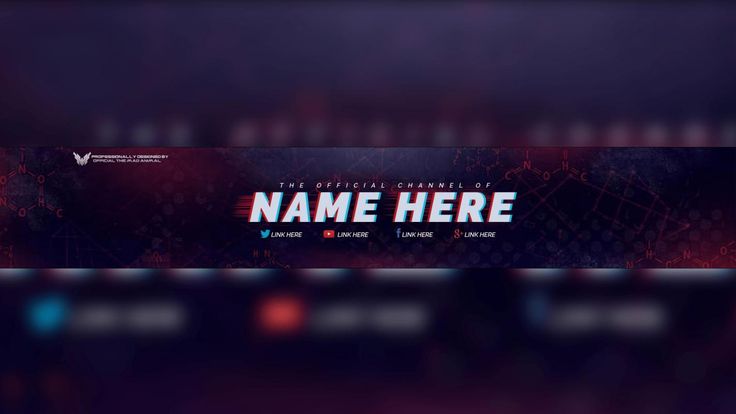 com › … › Art Design Support
com › … › Art Design Support
11.11.2022 · Привет, ребята! Я слышал о некоторых новинках, что roblox теперь позволит вам загружать предметы ugc для всех! Итак, как я могу загрузить элементы ugc в каталог?
Публикация на Avatar Marketplace | Документация Roblox Creator
create.roblox.com › документы › производство › публикация-…
Загрузка ресурса · В Studio добавьте аксессуар в рабочую область. · В окне Проводника щелкните правой кнопкой мыши объект Аксессуар и выберите Сохранить в Roblox. · В …
Как создавать UGC-предметы для Roblox — Quora
www.quora.com › How-do-I-make-UGC-items-for-Roblox
Станьте разработчиком Roblox: прежде чем вы сможете создавать UGC-предметы, вам нужно стать разработчиком Roblox. Для этого вам должно быть не менее 13 лет, и у вас должен быть …
Пользовательский контент — Roblox Wiki — Fandom
roblox.fandom.com › wiki › User-generated_content
23 сентября В 2021 году выяснилось, что Roblox тестирует новую функцию для UGC, которая позволит создателям UGC загружать аксессуары через группы.
